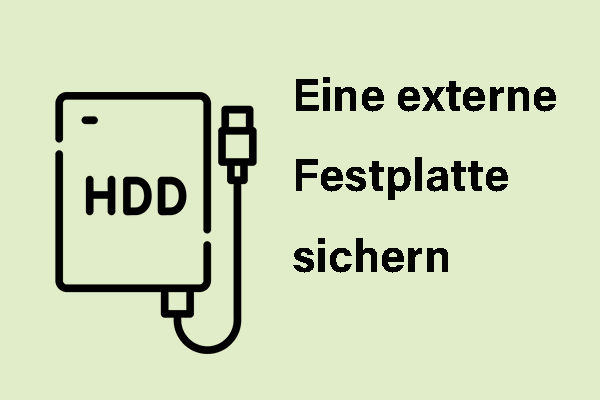Was ist eine WLAN-Festplatte? Wie funktioniert eine externe WLAN-Festplatte? Warum verwenden Sie eine WLAN-Festplatte? Was sollten Sie beim Kauf einer solchen Festplatte beachten? Welches ist die beste WLAN-Festplatte? Nach dem Lesen dieses von MiniTool angebotenen Artikels erhalten Sie Antworten auf diese Fragen.
Vielleicht haben Sie diese beiden Begriffe einmal gehört: Interne Festplatte und externe Festplatte. Für Ihren Computer ist eine interne Festplatte unerlässlich, da Ihr Betriebssystem und andere Daten auf dieser Festplatte gespeichert werden. Außerdem können Sie eine externe Festplatte über ein USB-Kabel an Ihren Computer anschließen, um Dateien zu speichern oder Daten zu sichern.
Außerdem werden wir heute einen weiteren Begriff erwähnen: Externe Festplatte mit WLAN (auch Wifi Festplatte oder Wireless Festplatte genannt). Mit ihr können Sie Ihre wichtigen Dateien darauf speichern, ohne sie an Ihren Laptop oder Desktop anschließen zu müssen. In den folgenden Abschnitten werden wir es in vielen Aspekten vorstellen.
Was ist eine WLAN-Festplatte?
Eine externe WLAN-Festplatte sieht wie eine normale externe Festplatte aus. Und es handelt sich dabei um eine Standardfestplatte, die sich innerhalb seines Gehäuses befindet, so dass sie sicher außerhalb Ihres Computers platziert werden kann. Der Unterschied besteht darin, wie sie an Ihren PC angeschlossen wird.
Bei einer herkömmlichen externen Festplatte benötigen Sie ein USB-Kabel zu verwenden, um sie an Ihren Rechner anzuschließen. Und eine WLAN-Festplatte muss, wie der Name schon sagt, über Bluetooth oder Wi-Fi mit Ihrem mobilen Gerät oder Computer verbunden sein, um auf die darin gespeicherten Dateien zugreifen zu können.
WLAN-Festplatten sind hauptsächlich für mobile Geräte wie Smartphones und Tablet-PCs vorgesehen. Wenn Sie sie an ein solches Gerät anschließen, können Sie alle darin gespeicherten Filme, Fotos, Musik und andere Dateien durchsuchen.
Außerdem kann die WLAN-Festplatte auch mit Linux-, Mac- und Windows-PCs verbunden werden, wo Sie mit dem Laufwerk genau wie mit jedem tragbaren Speicher arbeiten können.

Wie funktioniert eine WLAN-Festplatte?
Ein Teil einer externen Festplatte mit WLAN funktioniert genauso wie in Ihrem PC, und die Änderung besteht darin, wie die Verbindung zu Ihrem System hergestellt wird.
Es verfügt über einen integrierten Akku und einen drahtlosen Modus. Solange Ihr drahtloses Endgerät über WLAN mit einem Kennwort mit ihm verbunden ist, können Sie auf die darin enthaltenen Daten zugreifen, ohne dass ein Datenkabel erforderlich ist.
Wenn Sie von Ihrem Computer eine Verbindung zu einer WLAN-Festplatte herstellen, wird im Datei-Explorer (Windows) oder im Finder (Mac) eine separate Festplatte angezeigt, so als ob sie über ein physisches Kabel angeschlossen wäre, und Sie können Dateien einfach durchsuchen. Wenn Sie von einem Tablet oder Smartphone eine Verbindung zu ihr herstellen, werden Sie in einem Fenster durch alle Schritte geführt, die Sie zum Übertragen von Dateien auf oder von der Festplatte benötigen.
WLAN-Festplatten sind batteriebetrieben, sodass Sie möglicherweise an der Akkulaufzeit interessiert sind. Es hängt davon ab, was Sie gerade tun. Es beträgt etwa 5 Stunden, wenn Medien durchgehend gedämpft werden, und 20 Stunden, wenn der Standby-Modus im Leerlauf bleibt.
Was sind die Vorteile einer WLAN-Festplatte?
Warum verwenden Sie eine externe Festplatte mit WLAN? Das liegt daran, dass sie viele Vorteile hat, und lassen Sie uns nun über ihre Vorteile sprechen. Dann wissen Sie genau, warum es eine gute Option sein kann.
Portabilität und Flexibilität
Einer der wichtigsten Kernpunkte ist der Name WLAN, der direkt mit Portabilität in Verbindung gebracht werden kann. Wenn man eine WLAN-Festplatte mit sich führt, ist Portabilität ein Vorteil. Wie bereits erwähnt, können Sie damit überall und jederzeit auf Ihre Festplattendaten zugreifen.
Außerdem ist auch die Flexibilität ein Vorteil. Wenn Sie beispielsweise Ihren Laptop häufig zu Hause bewegen, werden Sie die externe WLAN-Festplatte nicht mit sich herumtragen, da sie immer angeschlossen bleibt, ohne dass Sie sie ein- und ausstecken müssen.
Einfache Verbindung
Eine WLAN-Festplatte kann mit jedem Wi-Fi-kompatiblen Gerät wie einem Tablet, einem Telefon oder einem PC verbunden werden. Darüber hinaus kann es von jedem Wi-Fi-Netzwerk darauf zugegriffen werden, was bedeutet, dass Sie sich von überall auf der Welt mit der Festplatte verbinden können. Solange Sie eine Verbindung zur Festplatte herstellen, können Sie wie bei einem persönlichen Cloud-Dienst auf Dateien zugreifen.
Streaming-Funktionen
Die meisten externen WLAN-Festplatten bieten nicht nur die Möglichkeiten des Netzwerks, sondern auch Möglichkeiten zum Streaming Ihrer Mediendateien über Geräte hinweg. Je nach Ihren Heimeinstellungen können Sie dieses Laufwerk beispielsweise zum Streamen Ihrer iTunes-Mediathek, zum Speichern all Ihrer Heimvideos auf Festplatte oder zum Streamen all Ihrer Familienfotos in einen intelligenten Bilderrahmen verwenden.
Gleichzeitige Verwendung von mehreren Computern
Mehrere Personen können die WLAN-Festplatte gleichzeitig nutzen. Während Ihr Partner einen Film streamt, können Sie darauf Dateien sichern. Und mehrere Computer können gleichzeitig eine Verbindung zur Festplatte herstellen, was nicht mit einer normalen externen Festplatte auf nur einem PC vergleichbar ist.
Was ist beim Kauf einer WLAN-Festplatte zu beachten?
Wenn Sie über ein Tablet oder Smartphone eine Verbindung zu einer externen WLAN-Festplatte herstellen, besteht Ihr Zweck darin, das Speichergerät dieses Geräts zu erweitern. Wenn Sie die Festplatte über einen Computer verwenden, möchten Sie vielleicht Dateien auf diesem Laufwerk sichern.
Ganz gleich, welche Bedürfnisse Sie haben, sollten Sie vor dem Kauf einer Wifi Festplatte einige Dinge beachten.
SD oder kein SD
Einige WLAN-Festplatten verfügen über einen SD-Kartensteckplatz, der in das Laufwerksgehäuse eingebaut ist. Mit dem Steckplatz können Sie problemlos auf den Inhalt Ihrer Kamerakarte zugreifen oder eine Sicherungskopie davon anfertigen. Wenn Sie einen Bedarf haben, berücksichtigen Sie diesen Punkt.

Kapazität
Es ist besser, eine externe Festplatte mit WLAN mit einer größeren Kapazität zu kaufen, als Sie benötigen. Machen Sie einfach einen Plan, um zu wissen, wie viel Speicherplatz Sie in Zukunft benötigen.
Also wenn der Speicherplatz Ihrer WLAN-Festplatte so klein und voll ist, können Sie den Artikel überprüfen: Top 4 Methoden für Festplatte voll.
Bedürfnisse
Wenn Sie eine WLAN-Festplatte kaufen, sollten Sie auch Ihre Bedürfnisse berücksichtigen. Wenn Sie die Festplatte für Musikdateien oder Backups Ihrer wichtigen Dokumente verwenden, wirkt sich dies auf die Kapazität des Laufwerks, das Sie eventuell benötigen, und auf die drahtlose Geschwindigkeit beim Recherchieren des Objekts aus.
Eigenschaften
Es ist besser, keine WLAN-Festplatte mit mehr Funktionen zu kaufen, als Sie benötigen. Wenn Sie sich entscheiden, nur Ihre Daten zu sichern, berücksichtigen Sie keine Streaming-Funktionen und Apps.
Akkulaufzeit
Die Akkulaufzeit der externen WLAN-Festplatte ist ein Punkt, den Sie nicht übersehen dürfen. Darauf müssen Sie achten, wenn Sie die Wireless Festplatte kaufen.
Insbesondere sollten Sie darauf achten, wie viele ununterbrochene Minuten jede WLAN-Festplatte Videos streamen kann. Normalerweise dauert es zwischen vier und fünf Stunden.
Wählen Sie außerdem ein Laufwerk, das über ein USB-Kabel aufgeladen werden kann. Wenn Sie die Festplatte über USB an Ihren Computer anschließen, kann sie als externes Speichergerät verwendet werden, während gleichzeitig der Akku aufgeladen wird. Dies ist eine kleine Funktion, die jedoch im täglichen Leben sehr nützlich ist.
Schnittstelle der Software
Je nach Plattform, wie z.B. iOS und Android, ist der App-Aspekt der externen WLAN-Festplatte unterschiedlich. Sie sollten also die Details überprüfen. Dies ist hauptsächlich ein Problem bei der Verbindung der WLAN-Festplatte mit Tablets und Telefonen.
Außerdem hoffen wir, dass Sie die kabelgebundene Verbindung nutzen und den Windows Explorer oder Finder verwenden können, um Ihre Festplattendaten zu verwalten, wenn Sie sie an einen Desktop oder Laptop anschließen.
Die maximal anschließbaren Geräte kennen
Sie sollten auch berücksichtigen, mit wie vielen Geräten die WLAN-Festplatte gleichzeitig verbunden werden kann und wie viele dieser Verbindungen für das Streaming verwendet werden können. Die Art der Inhalte, die Sie streamen, kann den reibungslosen Ablauf der Wiedergabe beeinflussen.
Die Support-Informationen für Streaming-Dateien überprüfen
Wenn Sie eine externe Festplatte mit WLAN als Streaming-Quelle für Filme oder Musik erwerben möchten, müssen Sie überprüfen, welche Dateitypen Sie über die angebotene App abspielen können. Wenn der Typ FLAC enthält, überlegen Sie es sich zweimal.
Sicherheit
Wenn Sie zum ersten Mal eine externe Wifi Festplatte erhalten, vergessen Sie nicht, die Sicherheitsfunktionen ordnungsgemäß einzurichten. Der Hauptmangel dieser Festplatte ist das Risiko, dass andere Personen darauf zugreifen können. Daher sollten Sie ein starkes Passwort verwenden, um diesen Fall zu vermeiden.
Top 3 WLAN-Festplatten
Seagate Wireless Plus 2TB
Seagate Wireless Plus kann ein eigenes Wi-Fi-Netzwerk erstellen, mit dem Sie Ihre Dateien und Medien drahtlos auf Ihre Geräte wie Tablets, Telefone, Computer usw. übertragen können. Es kann mit Google Drive und Dropbox synchronisiert werden, um die Cloud mitzunehmen, auch wenn Sie keine Verbindung zum Internet haben.
Diese Festplatte kann bis zu 3 verschiedene HD-Filme gleichzeitig auf 3 Geräte streamen. Mit der kostenlosen Seagate Media App können Sie problemlos auf Ihre Medienbibliothek zugreifen. Außerdem kann sie mit DLNA-Geräten, Smart TVs und AirPlay verbunden werden. Und sie bietet drei Kapazitäten, darunter 500 GB, 1 TB und 2 TB.
Außerdem kann es mit DLNA-Geräten, Smart-TVs und AirPlay verbunden werden. Und es bietet drei Kapazitäten, einschließlich 500GB, 1TB, 2TB.

WD My Passport Wireless Externe Festplatte
Western Digital My Passport verfügt über einen eingebauten Akku, mit dem Sie Ihre Action-Kamera, Ihr Telefon und vieles mehr aufladen können. In dieser Festplatte ist ein SD 3.0-Kartenleser integriert, der ein schnelles Entladen von Medien von einer Kamera ohne Computer ermöglicht. Außerdem können Sie RAW-Fotos und 4K-Drohnen-Videos ohne PC bearbeiten und streamen.
Es gibt viele Kapazitätsoptionen für diese WLAN-Festplatte, einschließlich 1, 2, 3 oder 4 TB. Und sie unterstützt die RAW-Bildvorschau und den USB 3.0-Anschluss an PC- und Mac-Computer.

Toshiba Canvio AeroCast 1TB Wireless-Festplatte
Toshiba Canvio AeroCast ist ein leistungsstarkes Gerät mit einem Speicherplatz von 1 TB. Es verfügt über einen integrierten drahtlosen Zugriffspunkt für den mobilen Zugriff auf Ihre Daten. Außerdem verfügt es über einen eingebauten Akku, und die Akkulaufzeit kann bis zu fünf Stunden betragen.
Es hat auch einen SD-Speicherkartensteckplatz, so dass Sie Bilder von einer Kamera schnell sichern können. Mit der Cast Ready-App von Google können Sie Bilder und Filme drahtlos auf einen HD-Fernseher übertragen. Außerdem können Sie mit der mobilen Toshiba Wireless HDD-App problemlos Inhalte von Ihren Smartphones, Tablets und PCs hochladen und sichern.
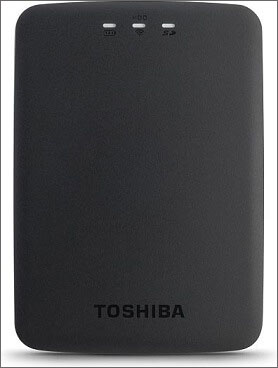
Zusätzlich zu diesen drei WLAN-Festplatten stehen Ihnen viele andere Festplatten zur Auswahl, z.B. SSK Portable NAS Wireless Festplatte, Western Digital My Cloud NAS Wireless Festplatte, RAVPower FileHub Plus Wireless Travel SD Card Reader Festplatte, usw. Um weitere Informationen über diese Laufwerke zu erhalten, können Sie im Internet suchen und dann entscheiden, welche Sie auswählen möchten.
Dateien auf Ihrem WLAN-Festplatte sichern
Jetzt sollten Sie sich für eine Wifi Festplatte entschieden haben. Wenn Sie hauptsächlich ein Backup für die Dateien Ihres Computers erstellen möchten, ist dieser Teil hilfreich für Sie. Nachdem Sie die Backup-Festplatte mit WLAN erhalten haben, schließen Sie sie an den Computer an und verwenden dann eine professionelle Dateisicherungssoftware MiniTool ShadowMaker, ein Backup zu starten.
Mit dieser Backup-Software können Sie eine Sicherung für das Windows-Betriebssystem, Festplatten, Partitionen, Dateien und Ordner erstellen. Laden Sie einfach die Testversion herunter und probieren Sie es aus (30 Tage kostenlos).
MiniTool ShadowMaker TrialKlicken zum Download100%Sauber & Sicher
Schritt 1: Führen Sie MiniTool ShadowMaker aus und klicken Sie auf Testversion beibehalten, um die Hauptoberfläche aufzurufen.
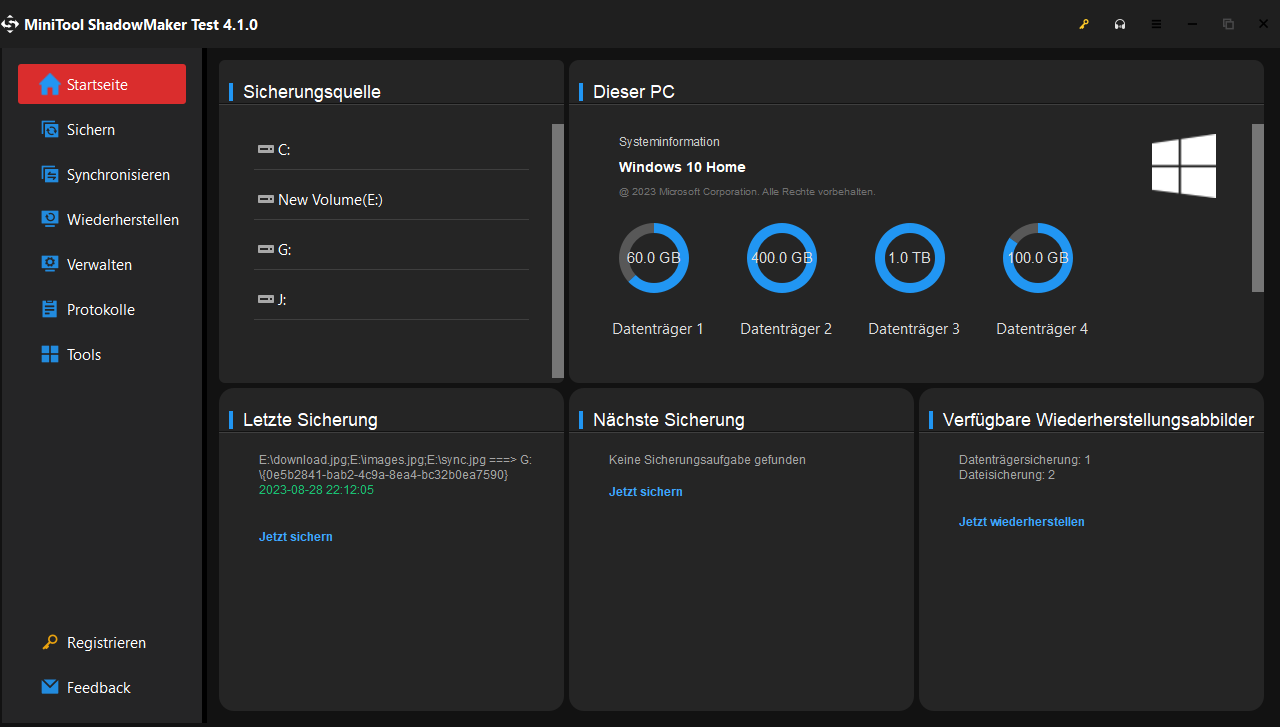
Schritt 2: Gehen Sie zum Fenster Sichern, klicken Sie auf Quelle > Ordner und Dateien, um die Dateien auszuwählen, die Sie sichern möchten.
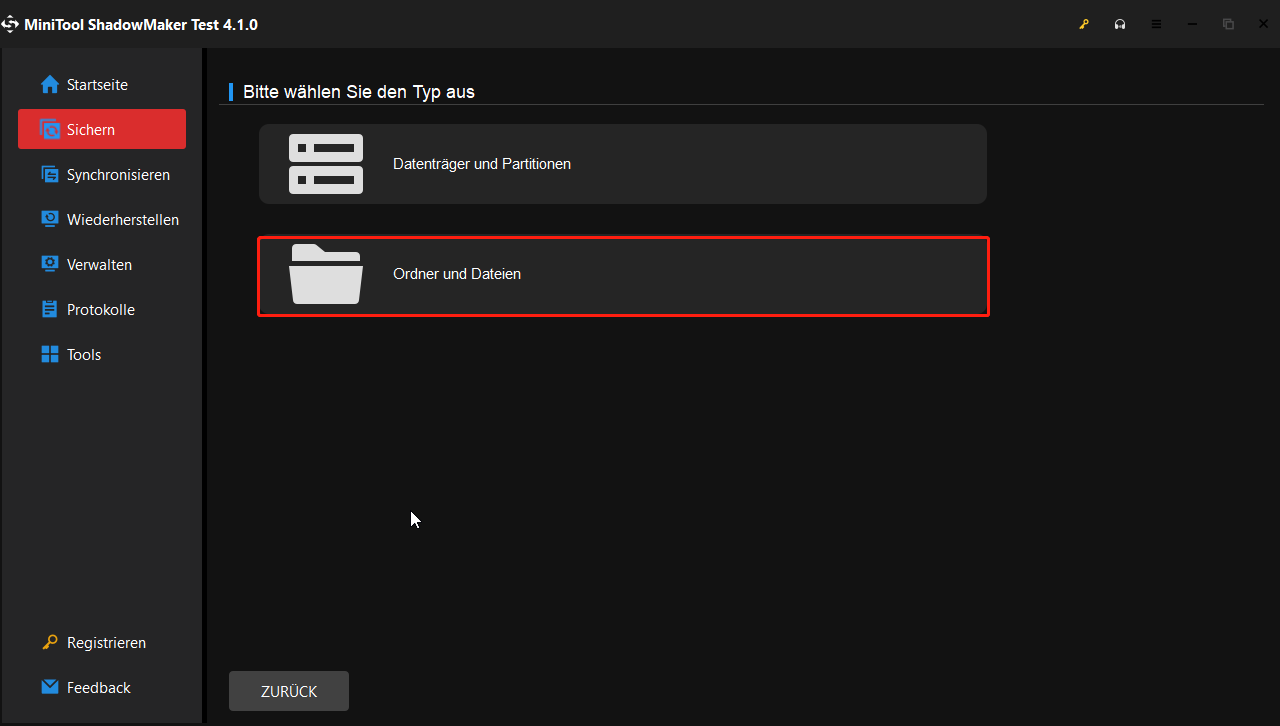
Schritt 3: Klicken Sie auf Ziel, um Ihre WLAN-Festplatte als Sicherungslaufwerk auszuwählen.
Schritt 4: Klicken Sie abschließend auf Jetzt sichern, um den Vorgang der Sicherung auszuführen.
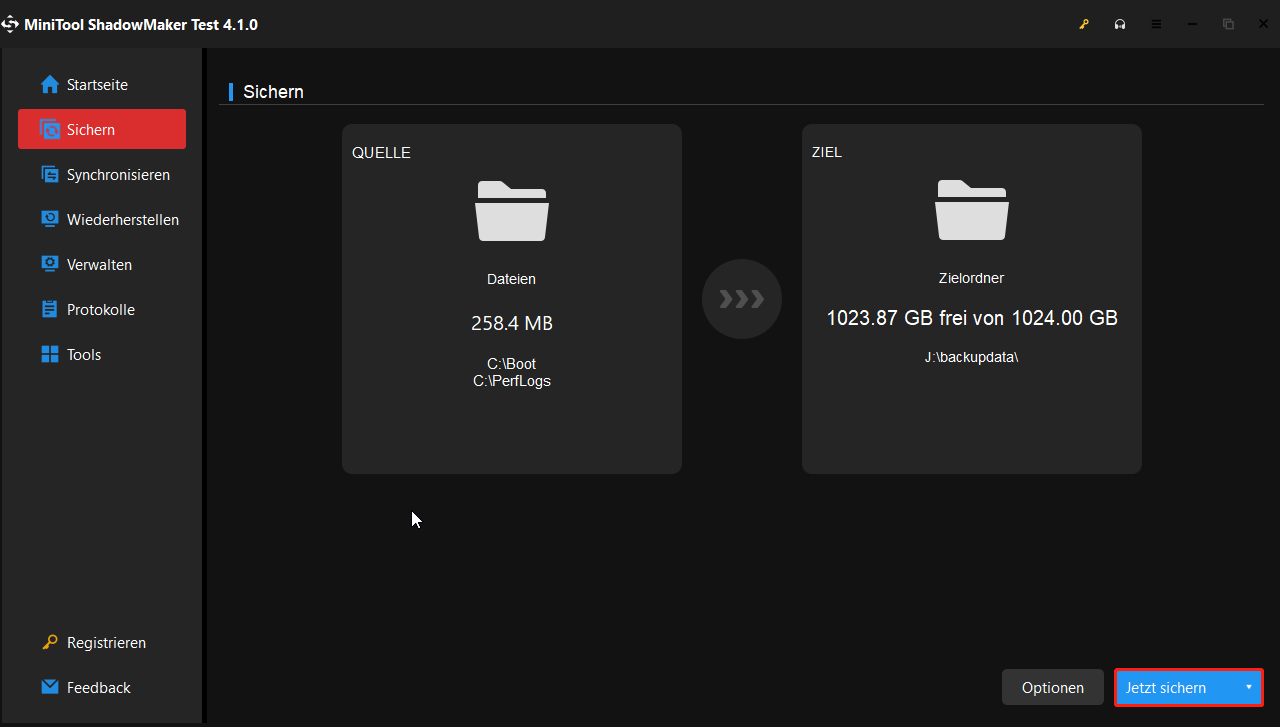
Fazit
Nachdem Sie diesen Artikel gelesen haben, wissen Sie, was eine WLAN-Festplatte ist, wie die WLAN-Festplatte funktioniert, was beim Kauf zu beachten ist und einige empfohlene externe Festplatten mit WLAN sowie einige Ratschläge.
Wenn Sie eine Idee haben, können Sie uns diese auch mitteilen, indem Sie unten einen Kommentar hinterlassen oder sich an [email protected] wenden.
WLAN-Festplatte FAQ
2. WD My Passport Wireless Externe Festplatte
3. Toshiba Canvio AeroCast 1TB Wireless-Festplatte